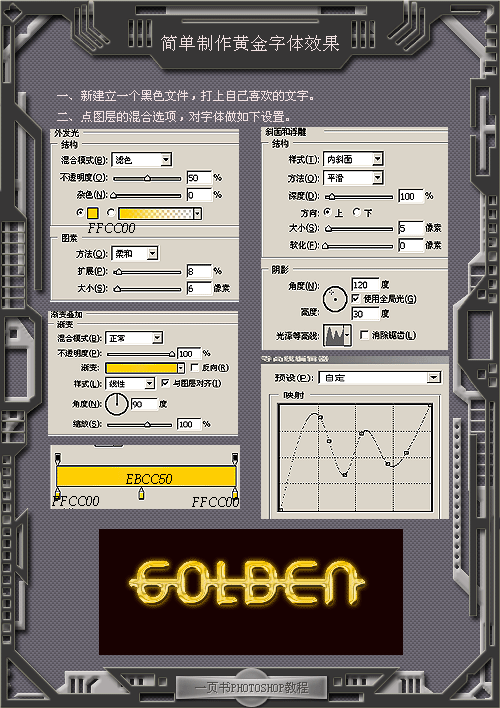Photoshop文字教程:水雾字体特效
来源:36ps
作者:bbs.16xx8.com
学习:1010人次

最终效果
还是一篇国外教程。教程制作的很详细,效果也非常好看!下面开始制作!
1.新建画布,使用渐变工具制作蓝色到深蓝的渐变。记得要选择径向渐变。
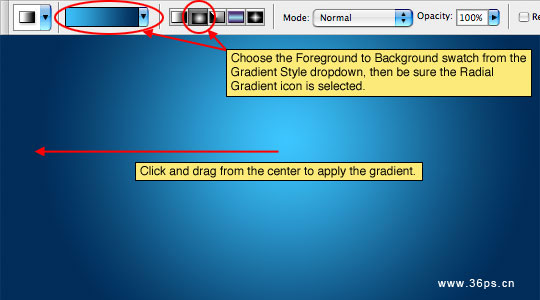
2.打开一张背景图。作者给我们一个免费背景图下载的地址,http://mayang.com/textures/,你可以在这里下载各种好看的背景图片。
我们选择水滴的这张,并将这张图片拖到我们刚才的画布里面。

3.将水滴图层的混合模式改为柔光。
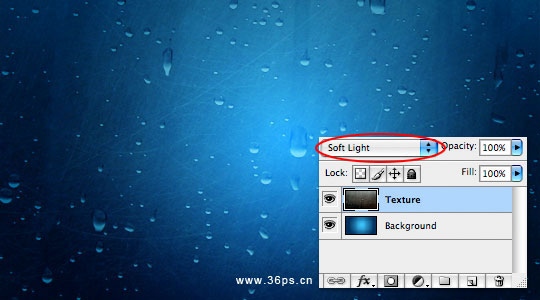
4.输入文字

学习 · 提示
相关教程
关注大神微博加入>>
网友求助,请回答!